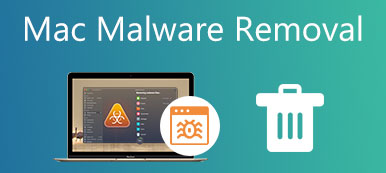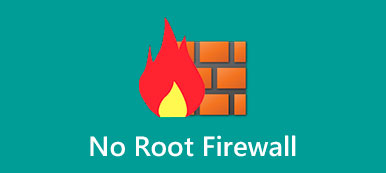Bu rehber hakkında konuşacak güvenlik duvarı nasıl kapatılır veya açılır Mac ve Windows'ta. En popüler iki işletim sisteminin her ikisi de bilgisayarınızı saldırılara ve istenmeyen erişimlere karşı koruyabilen bir güvenlik duvarı ile birlikte gelir. Makinenize yetkisiz erişimi otomatik olarak engeller. Bu nedenle, bazı üçüncü taraf uygulamaları yüklediğinizde bunu kapatmanız gerekir. Bu kılavuz, bunu Mac veya Windows'ta yapmak için iş akışını gösterecektir.

- Bölüm 1: Mac'te Güvenlik Duvarı Nasıl Kapatılır/Açılır
- Bölüm 2: Windows'ta Güvenlik Duvarı Nasıl Kapatılır/Açılır
- Bölüm 3: Güvenlik Duvarını Kapatma hakkında SSS
Bölüm 1: Mac'te Güvenlik Duvarı Nasıl Kapatılır/Açılır
Windows'tan farklı olarak, yerleşik güvenlik duvarı Mac'te varsayılan olarak devre dışıdır. Makinenizi korumak için manuel olarak açmanız daha iyi olur, çünkü Mac'te kolayca saldırıya uğrayabilecek birçok hizmet vardır. kötü amaçlı yazılım veya virüsler.
1. Adım Tıkla Apple Mac'te güvenlik duvarını açmayı/kapatmayı düşündüğünüzde menü.
2. Adım Seçin sistem Tercihleri öğesini seçin ve Güvenlik ve Gizlilik.
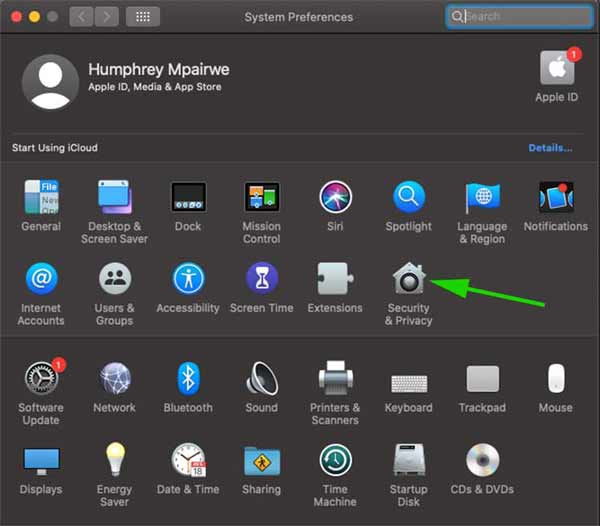
3. Adım Şuna geçin güvenlik duvarı açılır iletişim kutusundaki sekmesine tıklayın. İstendiğinde, kullanıcı adınızı ve şifrenizi girin ve Kilidini açmak seçeneklerin kilidini açmak için düğmesine basın. Ardından Güvenlik Duvarını Kapat or Firewall Aç düğmesine basın.
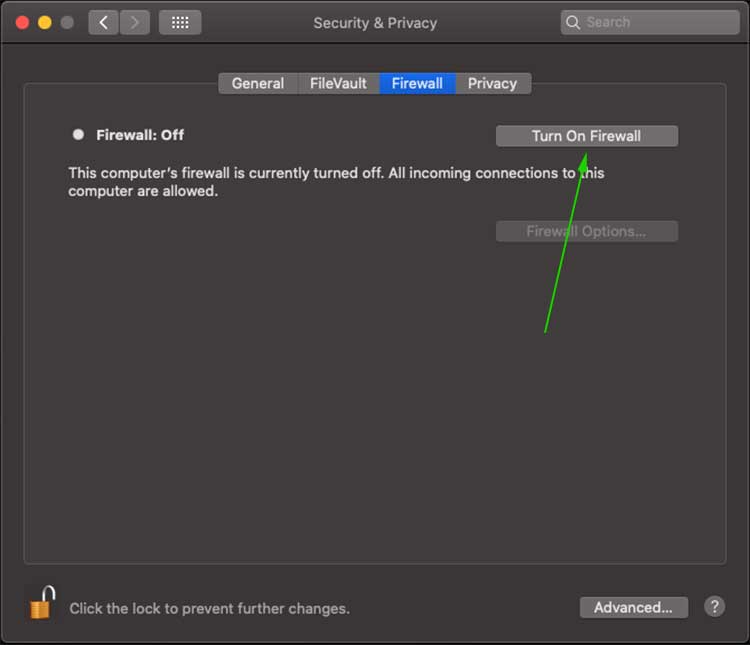
4. Adım Ek ayarlar almak için Güvenlik Duvarı Seçenekleri buton. Ardından, ağ trafiği göndermesine ve almasına izin verilen tüm uygulamaları göreceksiniz. ile belirli uygulamaları ekleyebilir veya kaldırabilirsiniz. artı or eksi düğmesine basın.
Not: Mac'te güvenlik duvarı etkinleştirildiğinde, yapılandırmayı aşağıdaki düğmeye basarak özelleştirebilirsiniz. gelişmiş düğmesine basın.
Bölüm 2: Windows'ta Güvenlik Duvarı Nasıl Kapatılır/Açılır
Microsoft, on yıllardır Windows'ta bir güvenlik duvarı tanıttı. Sistem güncellendikçe, kapatmak karmaşık hale gelir. Bu nedenle, farklı versiyonlara göre prosedürleri gösteriyoruz.
Windows 11'de Güvenlik Duvarı Nasıl Kapatılır/Açılır
1. Adım Sağ tıklayın. Windows görev çubuğundaki düğmesine basın ve Ayarlar bağlam menüsünde.
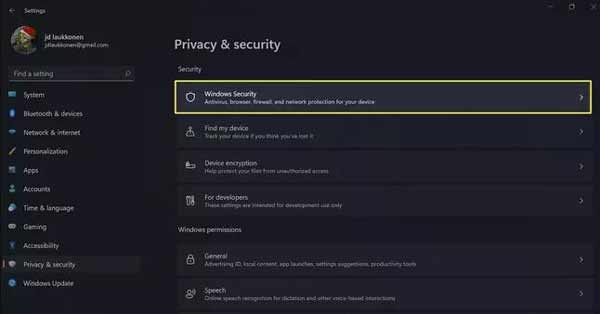
2. Adım seçmek Gizlilik ve Guvenlik sol taraftaki öğeye tıklayın ve Windows Güvenlik seçeneğini seçin.
3. Adım Tıkla Windows Güvenliği'ni açın düğmesine basın ve seçin Güvenlik duvarı ve ağ koruması.
4. Adım Hit Genel ağ öğesini seçin ve kapatın. O zaman şunu söyleyen mesajı alacaksınız Genel güvenlik duvarı kapalı, Cihazınız savunmasız olabilir.
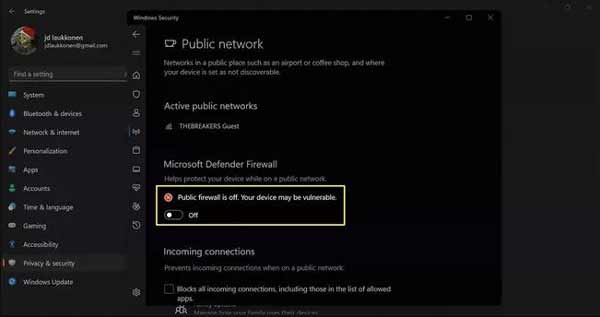
5. Adım Belirli bir uygulama için Windows 11'de güvenlik duvarını devre dışı bırakmak için Bir uygulamaya güvenlik duvarı üzerinden izin verme altında Güvenlik duvarı ve ağ koruması Bölüm. vurmak Ayarları değiştirtık Başka uygulamaya izin ver, ve bas Araştır listeye eklemek için.
Not: Windows 11'de güvenlik duvarını açmak için Genel ağ.
Windows 10/8/7'de Güvenlik Duvarı Nasıl Devre Dışı Bırakılır/Etkinleştirilir
1. Adım Açın Kumanda panosu itibaren Başlama sol alt köşedeki menü.
2. Adım Tıkla Sistem ve Güvenlik bağlantısını seçin ve ardından Windows Güvenlik Duvarı or Windows Defender Güvenlik Duvarı.
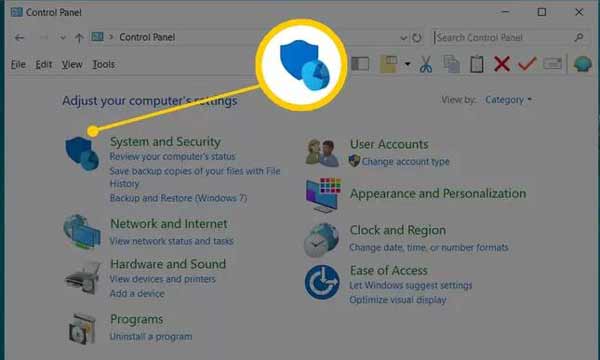
3. Adım Hit Windows Güvenlik Duvarı'nı açma veya kapatma sol kenar çubuğundaki seçeneğini belirleyin ve ardından Windows Defender Güvenlik Duvarı'nı kapatın Windows 10 veya önceki sürümlerde güvenlik duvarını devre dışı bırakmak için.
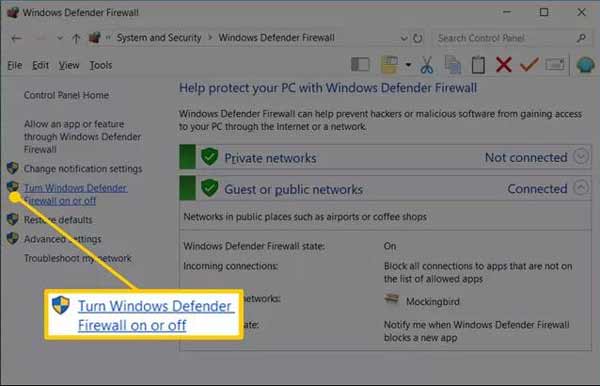
4. Adım Son olarak, OK butonuna basarak değişiklikleri kaydedin.
Windows Vista'da Güvenlik Duvarı Nasıl Kapatılır/Açılır
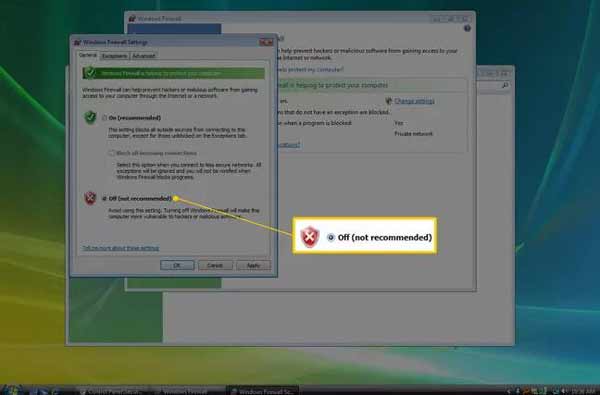
1. Adım Windows Vista'da güvenlik duvarını kapatmak için ayrıca Kumanda panosu itibaren Başlama menüsü.
2. Adım Tıkla Güvenlik kategori listesindeki öğeyi seçin ve ardından Windows Güvenlik Duvarı.
3. Adım Sonra seç Windows Güvenlik Duvarı'nı açma veya kapatma sol tarafta. Ardından genel seçeneğini belirleyin ve kapalı seçeneği. hit OK onaylamak için
Not: Windows Vista'da güvenlik duvarını açmak istiyorsanız, On içinde genel sekmesi.
Windows XP'de Güvenlik Duvarı Nasıl Kapatılır/Açılır
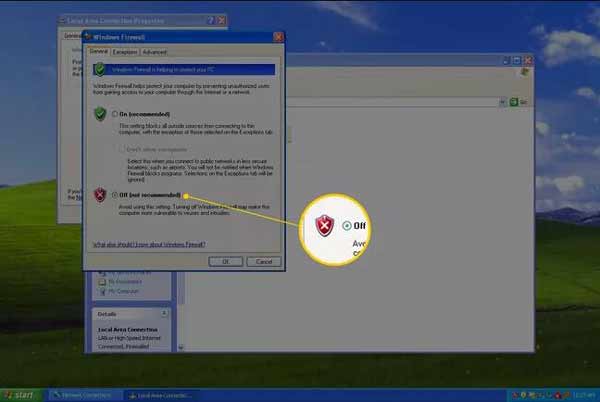
1. Adım Girin Kumanda panosu itibaren Başlama Menü. Seçin Ağ ve İnternet Bağlantıları öğe.
2. Adım Bul Kumanda panosu in Klasik görüntüleyin ve seçin ağ Bağlantıları.
3. Adım Ağınıza sağ tıklayın ve Emlaklar seçeneği.
4. Adım Şuna geçin gelişmiş sekmesini tıklayın ve Ayarlar buton. Sonra seçin kapalı Windows XP'de güvenlik duvarını devre dışı bırakmak için. Sonunda, tıklayın OK düğmesine basın.
Tavsiye: En İyi Mac Kötü Amaçlı Yazılım Temizleme Aracı

Mac'inizdeki güvenlik duvarını kapattığınızda, bilgisayarınız virüslere, kötü amaçlı yazılımlara ve diğer tehditlere karşı savunmasız hale gelir. Mac'inizi korumanın en iyi yolu güçlü bir Mac kötü amaçlı yazılım kaldırma araç, örneğin Apeaksoft Mac Temizleyici. Mac'inizdeki kötü amaçlı yazılımları temizleyebilir, virüsleri ve diğer tehlikeli dosyaları kolayca silebilir.

4,000,000 + Yüklemeler
Kötü amaçlı yazılım ve virüs aramak için diskinizi tarayın.
Teknik beceriler olmadan Mac'teki kötü amaçlı yazılımları tamamen silin.
Güvenlik duvarı olmadan gizliliğinizi ve internet eylemlerinizi koruyun.
Çok çeşitli bilgisayar ve dizüstü bilgisayarlar için kullanılabilir.
Bölüm 3: Güvenlik Duvarını Kapatma hakkında SSS
PowerShell ile güvenlik duvarı nasıl devre dışı bırakılır?
Basın Windows + X tuşlarına basarak hızlı bağlantı menüsünü açın ve A Windows PowerShell'i başlatmak için anahtar. komutu girin Set-NetFirewallProfile -Enabled False ve vurmak Keşfet anahtar. Sonra yürüt Set-NetFirewallProfile -Profil Etki Alanı, Genel, Özel -Etkin Yanlış.
McAfee Firewall neden MacOS Big Sur'u açmıyor?
Açılış sistem Tercihleri PC'den Apple Menü. git Güvenlik ve Gizlilik, tıklamak McAfee'ye izin ver ve sorun durumunu kontrol edin.
Etki Alanı Güvenlik Duvarı, Özel Güvenlik Duvarı ve Genel Güvenlik Duvarı arasındaki fark nedir?
Etki alanı güvenlik duvarı, bilgisayarınız bir etki alanı denetleyicisine bağlandığında uygulanır. Özel güvenlik duvarı, bilgisayarınızın hesabı için ağ bağlantısı onunla ilişkili olmadığında uygulanır. Genel güvenlik duvarı, genel ağ üzerinden bir etki alanına bağlantı yapıldığında uygulanır.
Sonuç
Bu makale, Windows 11/10/8/7/Vista/XP ve Mac OS X'te yerleşik güvenlik duvarını nasıl kapatacağınızı veya açacağınızı anlatmaktadır. Prosedürler karmaşıktır, ancak bunları sırasıyla yukarıda açıkça öğrenebilirsiniz. Apeaksoft Mac Cleaner, Mac'te bir güvenlik duvarı etkinleştirmeden makinenizi korumanıza yardımcı olabilir. Daha çok soru? Lütfen bu gönderinin altına bir mesaj bırakmaktan çekinmeyin.